تعريب ويندوز7 بأبسط وأسرع طريقة مضمونة النتائج
أهلًا وسهلًا بك، لقد وصلت إلى المكان الصحيح؛ فحتى تظهر لك هذه المقالة لا بد وأنك بحثت عبر محرك البحث عن طريقة تعريب ويندوز7 الذي اختار لك هذه الصفحة من بين آلاف الصفحات لمساعدتك.
انتظر! إن كنت تفكر بالرجوع إلى صفحة نتائج البحث يمكنك ذلك، لكن ألقِ نظرة سريعة على عناوين الفقرات الرئيسية في هذه المقالة ثم عُد إلى هنا.
نعم تابع القراءة وطبق الخطوات المذكورة كما هي، وسأضمن لك نجاح عملية تعريب ويندوز7 لديك بكل سهولة ودون الحاجة لأي مختص قد يأخذ منك مالًا لقاء أمرٍ يمكن لأيٍ كان القيام به.
ما المقصود بعملية التعريب
يُقصد بكلمة تعريب لوحدها إضافة اللغة العربية إلى برنامجٍ ما أو نظام تشغيل كما في ويندوز7 مثلًا، بحيث تكون اللغة الظاهرة في واجهة المستخدم لذلك البرنامج أو النظام. ومع إصدار مايكروسوفت للعديد من أنظمة تشغيل ويندوز كان منها عددٌ لا يدعم اللغة العربية، الأمر الذي حال دون إمكانية استخدامه من العرب، إلا عن طريق تنفيذ عملية التعريب التي سأوضح خطواتها بالتفصيل، لكن بما يخص تعريب ويندوز7 فقط أقلّه في هذه المقالة، وأعدك قريبًا أن أتطرق لتعريب بقية أنظمة تشغيل ويندوز.
تعريب ويندوز7 من خلال إعدادات اللغة
سأبدأ بأبسط الحالات وأسهلها فقد تكون إعدادات اللغة العربية موجودة ضمن ويندوز7 على جهازك، عندها يمكنك تغييرها والانتقال إلى اللغة العربية بكل سهولةٍ من خلال الخطوات التالية:
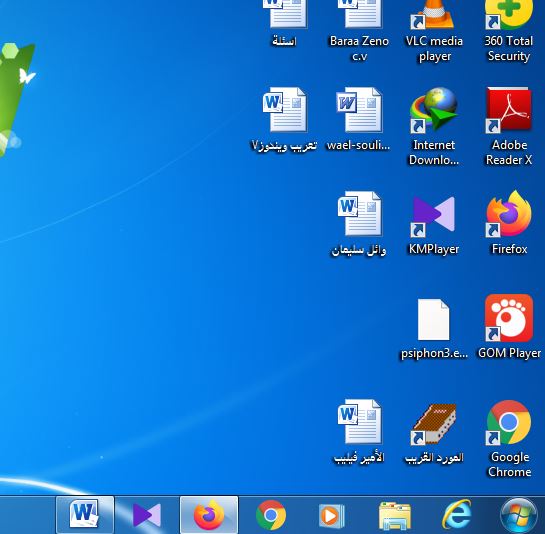
- اضغط على قائمة “ابدأ Start”، ثم على “لوحة التحكم Control Panel”.
- ستظهر لك نافذة، اضغط منها على “الوقت واللغة والمنطقة Clock, Language and Region”.
- ستظهر أيضًا خيارات عديدة ضمن قائمة جديدة، اضغط منها على خيار “تغيير لغة العرض Change display language”.
- أيضًا ستظهر أمامك نافذة “المنطقة واللغة Region and language”، اضغط على خيار “اختر لغة العرض Choose a display language”.
- ابحث عن اللغة العربية واضغط عليها، ثم اضغط على زر “موافق OK”.
- يمكن إعادة هذه الطريقة لاختيار أي لغة كانت، بشرط أن تكون موجودة على نظام التشغيل.
تعريب ويندوز7 من خلال تنزيل حزم اللغات
ماذا لو لم تكن إعدادات اللغة العربية مثبتة على جهازك؟ لا تقلق اتبع الخطوات التالية لتتمكن من تعريب ويندوز7 من خلال تنزيل حزم اللغات ومن بينها اللغة العربية.
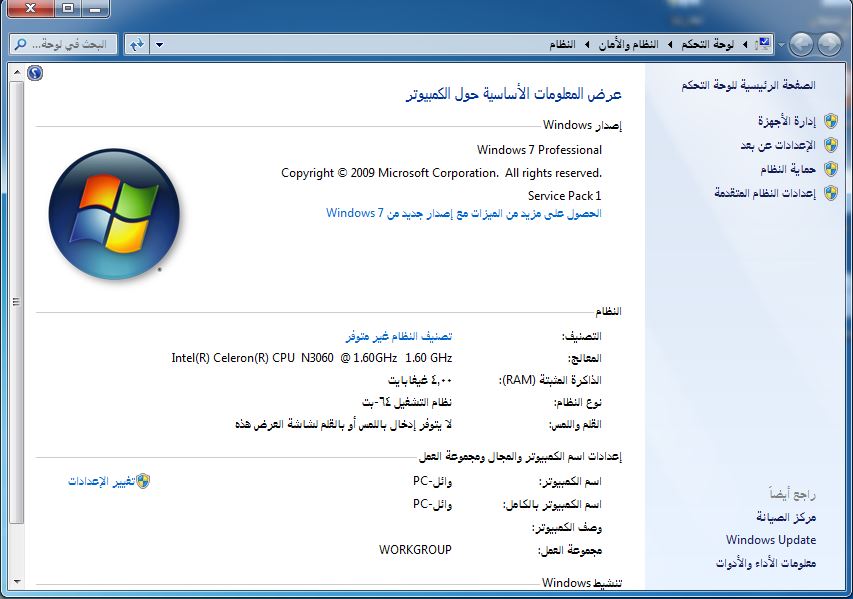
- يجب قبل البدء تحديد نوع التكوين الخاص بالنظام المثبت على الجهاز. وذلك من خلال النقر بزر الفأرة الأيمن على جهاز الكمبيوتر، ثم الضغط على خصائص properties” ليظهر لك نافذة المعلومات عن نظام التشغيل. انظر عندها فيما لو كان 32 بت أو 64 بت.
- يمكن إما أن تبحث عن حزم اللغات الخاصة بهذا النظام عبر المتصفح على الإنترنت، حيث ستظهر لك المواقع المتخصصة بمثل هذه البيانات.
- أو من خلال المتصفح اذهب إلى موقع شركة مايكروسوفت على الإنترنت، وابحث فيه عن حزم لغات ويندوز7 “Language Packs Windows7” وقم بتنزيلها ثم تثبيتها على جهازك.
- اضغط على قائمة “ابدأ start”، ومن ثم اضغط على “لوحة لتحكم control panel”.
- قد تحتاج إلى تغيير طريقة العرض إلى خيار “الفئة category”، والتي ستجدها في الزاوية العليا من النافذة.
- اضغط على خيار “الساعة واللغة والمنطقة clock, language and region”.
- ثم اضغط على خيار “تغيير لغة العرض change language display”، ثم اختر اللغة العربية من خيار لغة العرض كما في الطريقة السابقة، واضغط على “موافق ok”.
- الفرق هنا أن الجهاز سيطلب منك إعادة التشغيل ليقوم بتثبيت إعدادات اللغة العربية، وإتمام تعريب ويندوز7.
تعريب ويندوز7 من خلال تحديث النظام
في هذه الطريقة كل ما عيك هو البحث عن تحديثات ويندوز7 التي توفرها مايكروسوفت على شبكة الإنترنت، واختيار تحديث حزم اللغات، ثم تنزيلها وتثبيتها على الجهاز ليتم تعريب ويندوز7 وظهور اللغة العربية كما تريد:
- اضغط على قائمة “ابدأ start”، ثم اضغط على خيار “كافة البرامج All Pograms”.
- ابحث عن خيار “تحديث ويندوز Windows updates” واضغط عليه.
- ستظهر لك نافذة تتضمن خيار “التحديثات الاختيارية optional updates” اضغط عليه.
- اذهب إلى خيار “حزم اللغات لويندوز7 windows7 language packs” ، ثم حدد حزمة اللغة العربية التي تريدها، واضغط على زر “موافق ok”.
- بعد الانتهاء من تحميل الحزم، عليك تثبيتها تلقائيًا على جهازك لتضمن بذلك تعريب ويندوز7 وذلك من خلال الخطوات التالية.
- اذهب إلى لوحة التحكم من جديد، ثم مرة أخرى إلى خيار “عرض الفئة category”.
- اضغط على خيار “الساعة واللغة والمنطقة clock, language and region”.
- انقر على خيار تثبيت أو إلغاء تثبيت لغات العرض install or uninstall display languages”.
- اضغط على خيار “تثبيت لغة العرض install display language”.
- اضغط أيضًا على “استعراض الكمبيوتر أو الشبكة Browse computer or network”.
- ابحث عن الملف الخاص باللغة العربية التي اخترتها، واضغط عليه.
- قم بتحديد ملفات تلك اللغة، ثم اضغط على “المتابعة continue”.
- اضغط على خيار “الموافقة على الشروط I accept license and terms”، ثم اضغط على خيار “المتابعة continue”.
- ستظهر بعد فترة نافذة، اضغط على “موافق ok”، ثم اختر اللغة التي تريدها، واضغط على خيار “تغيير لغة الغرض change display language”.
- قم بتحديد خيارات تغيير اللغة لشاشة الترحيب وبقية الحسابات الموجودة على الجهاز.
- أغلق النافذة، وبذلك تكون قد أنهيت تثبيت الجزم وتعريب ويندوز7.
تعريب لوحة المفاتيح
ربما كل طرق تعريب ويندوز7 السابقة لست بحاجة لها. عندها عليك تثبيت اللغة العربية ضمن إعدادات لوحة المفاتيح من خلال الخطوات التالية:
- انقر على قائمة “ابدأ Start”، ثم اضغط على “لوحة التحكم Control Panel “.
- اضغط على خيار”تغيير لوحات المفاتيح أو أساليب الإدخال الأخرى Change Keyboards or other input methods”، والتي ستجدها تحت إعدادات “الساعة واللغة والمنطقة Clock, Language and Region”.
- انقر على زر “تغيير لوحات المفاتيح Change Keyboards” ضمن قسم “لوحات المفاتيح ولغات Keyboards and Languages”.
- اضغط على زر “إضافة Add” من أجل إضافة لغات لوحات مفاتيح إضافية في ويندوز7.
- ابحث ضمن القائمة التي ستظهر لك عن اللغة العربية، ثم انقر على علامة (+) الموجودة بجانبها.
- اختر إحدى الخيارات التي تريد تنزيلها من خلال تحديد المربع الموجود بجانبها، ثم اضغط على زر “موافق ok”.
- ستظهر لك شاشة تعرض لوحة المفاتيح باللغة العربية التي أضفتها إلى جانب اللغات الأخرى، كل ما عليك فعله هو الضغط على “تطبيق Apply” لحفظ التغييرات التي أجريتها.
- يمكن اختيار طريقة التبديل بين اللغة العربية واللغات الأخرى في لوحة المفاتيح. فقط قم بالنقر على قسم “شريط اللغة Language Bar”.
- اختيار “مُرسى على شريط المهام Docked in the Taskbar “، ثم اضغط على “موافق ok”.
ما يهمني سواء استخدمت أي طريقة من الطرق السابقة أنك في النهاية استطعت تعريب ويندوز7 دون أي مشاكل. وظهرت لديك اللغة العربية ضمن النظام. وبالتالي يمكنك استخدامها بكل سهولة دون أن تضطر إلى ترجمة كلمة ما قد تجعلك تقف حائراً أثناء استخدام الكمبيوتر.
ومع ذلك أحذرك من مغبة القيام بأي تعديلات أو تحديثات أخرى دون أن تكون على علم مسبّقٍ بنتائجها. لأن من شأن هكذا خطوات أن تؤثر على النظام وعلى الجهاز بشكلٍ سلبي.


